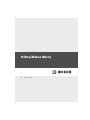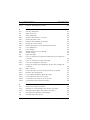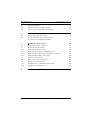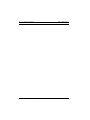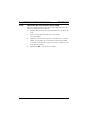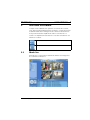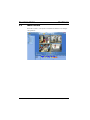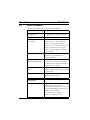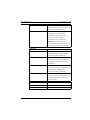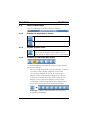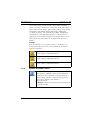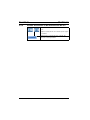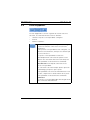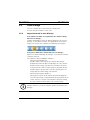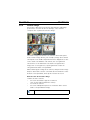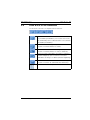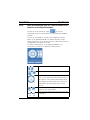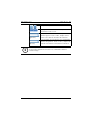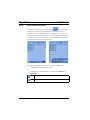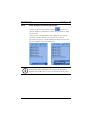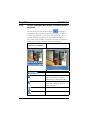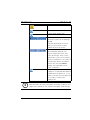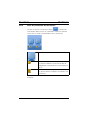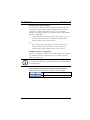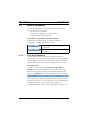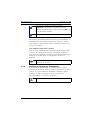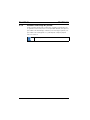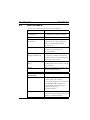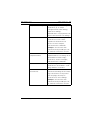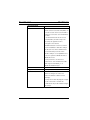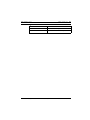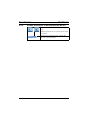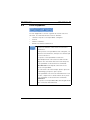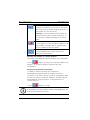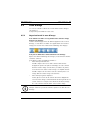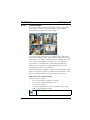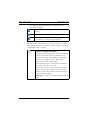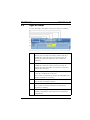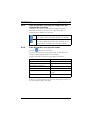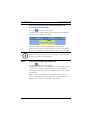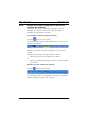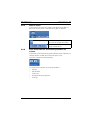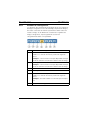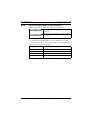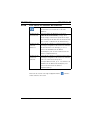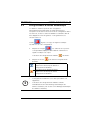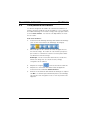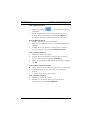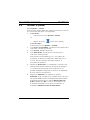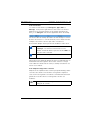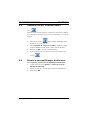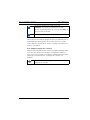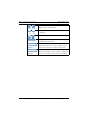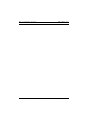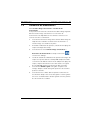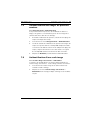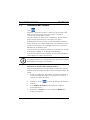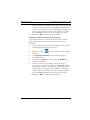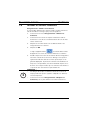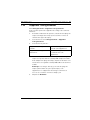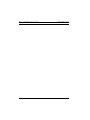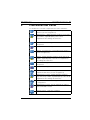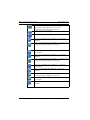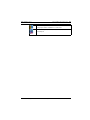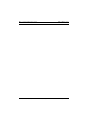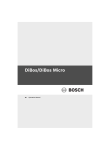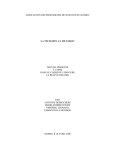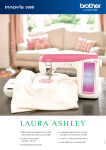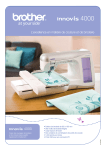Download bosch_mi_dibos8.5_fr..
Transcript
DiBos/DiBos Micro fr Mode d’emploi DiBos/DiBos Micro Table des matières | fr 3 Table des matières 1 Démarrage du programme/ouverture de session 7 1.1 Démarrage du programme 7 1.2 Ouverture de session 7 1.2.1 Ouverture de session (standard) 7 1.2.2 Ouverture de session avec accès LDAP 8 2 Interface utilisateur 9 2.1 Mode live 9 2.2 Mode lecture 10 3 Mode live 11 3.1 Interface utilisateur 11 3.2 Barre de menus 12 3.3 Barre d'affichage 14 3.3.1 Boutons du mode live et lecture 14 3.3.2 Bouton du plein écran 14 3.3.3 Boutons de l'affichage des images 14 3.3.4 Bouton de ronde caméra 15 3.3.5 Bouton d'activation et de désactivation du son 16 3.4 Liste d'appareils 17 3.5 Zone d'image 20 3.5.1 Organisation de la zone d'image 20 3.5.2 Fenêtre Image 22 3.6 Zone d'état et de commande 25 3.6.1 Zone de commande pour les caméras Dome et les caméras orientables/inclinables 26 3.6.2 Pour afficher les relais 28 3.6.3 Pour afficher les entrées d'alarme 29 3.6.4 Lecture immédiate des images en différé (Instant Playback) 30 3.6.5 Zone de commande des moniteurs 32 3.7 Zone d'événement 34 3.7.1 Liste des événements 34 3.7.2 Boutons de filtrage des événements 35 Bosch Sicherheitssysteme GmbH Mode d’emploi F.01U.033.373 | V4 | 2008.07 4 fr | Table des matières DiBos/DiBos Micro 3.7.3 Boutons d'affichage du journal 36 4 Mode lecture 37 4.1 Interface utilisateur 37 4.2 Barre de menus 38 4.3 Barre d'affichage 44 4.3.1 Boutons du mode live et lecture 44 4.3.2 Bouton du plein écran 44 4.3.3 Boutons de l'affichage des images 44 4.3.4 Bouton de ronde caméra 45 4.3.5 Bouton d'activation et de désactivation du son 46 4.4 Liste d'appareils 47 4.5 Zone d'image 49 4.5.1 Organisation de la zone d'image 49 4.5.2 Fenêtre Image 51 4.6 Ligne du temps 53 4.6.1 Liste de caméras avec ligne du temps/liste des résultats de recherche 55 4.6.2 Liste de caméras avec ligne du temps 55 4.6.3 Liste des résultats de recherche 57 4.6.4 4.6.5 Echelle de la ligne du temps/barre de titre des résultats de recherche 58 Date et heure 59 4.6.6 Pour rechercher un événement précédent ou suivant 59 4.6.7 Boutons de l'enregistreur 60 4.6.8 Pour réduire/agrandir la ligne du temps 61 4.6.9 Pour modifier la vitesse de lecture 62 4.6.10 Pour utiliser les fonctions de recherche 63 4.6.11 Pour transférer des données images 64 5 Commande - mode live/lecture 65 5.1 Afficher les alarmes entrantes 65 5.1.1 Affichage non automatique des alarmes entrantes 65 5.1.2 Affichage automatique des alarmes entrantes 66 5.2 Enregistrement d'alarme automatique 67 5.3 Créer/modifier des favoris 68 F.01U.033.373 | V4 | 2008.07 Mode d’emploi Bosch Sicherheitssysteme GmbH DiBos/DiBos Micro Table des matières | fr 5 5.4 Afficher le journal 70 5.5 Démarrer/Arrêter la ronde caméra 72 5.6 Fermer la session/Changer d'utilisateur 72 6 Commande - mode live 73 6.1 Filtrer la liste des événements 73 6.2 Zoom/commande des caméras Dome et des caméras orientables/inclinables 75 Commande - mode lecture 79 7.1 Recherche de date et d'heure 79 7.2 Recherche d'événements 79 7.3 Recherche de mouvements 81 7.4 Recherche de données complémentaires 83 7.5 Authentification des images de plusieurs caméras 85 7.6 Authentification d'une seule image 85 7.7 Transférer des fichiers 86 7.8 Afficher les fichiers transférés 88 7.9 Protéger l'enregistrement 89 7.10 Enregistrement : supprimer la protection 90 7.11 Supprimer l'enregistrement 91 8 Présentation des icônes 93 7 Bosch Sicherheitssysteme GmbH Mode d’emploi F.01U.033.373 | V4 | 2008.07 6 fr | Table des matières F.01U.033.373 | V4 | 2008.07 DiBos/DiBos Micro Mode d’emploi Bosch Sicherheitssysteme GmbH DiBos/DiBos micro Démarrage du programme/ouverture de session | fr 7 1 Démarrage du programme/ouverture de session 1.1 Démarrage du programme Au terme de l'installation, vous pouvez démarrer le programme. 1. Mettez l'ordinateur sous tension et attendez que le bureau s'affiche. 2. Double-cliquez sur l'icône DiBos du bureau ou sélectionnez Démarrer > Tous les programmes > DiBos. L'ordinateur démarre le programme et affiche la boîte de dialogue de début de session. 1.2 Ouverture de session La boîte de dialogue d'ouverture de session s'affiche après le démarrage du programme. Son apparence varie selon que vous ouvrez une session avec ou sans accès LDAP. 1.2.1 Ouverture de session (standard) Dans les systèmes non connectés à un serveur LDAP, seuls le nom et le mot de passe sont nécessaires. 1. Entrez l'ID d'ouverture de session dans la zone de saisie du nom. 2. Entrez le mot de passe dans la zone de saisie correspondante. 3. Cliquez sur OK. Le mode live est activé. Bosch Sicherheitssysteme GmbH Mode d’emploi F.01U.033.373 | V4 | 2008.07 8 fr | Démarrage du programme/ouverture de session 1.2.2 DiBos/DiBos micro Ouverture de session avec accès LDAP Dans les systèmes connectés à un serveur LDAP, une zone de sélection supplémentaire s'affiche. 1. Entrez l'ID d'ouverture de session dans la zone de saisie du nom. 2. Entrez le mot de passe dans la zone de saisie correspondante. 3. Cliquez sur la flèche vers le bas et sélectionnez le serveur LDAP, si l'ouverture de session doit s'effectuer via LDAP. Lors d'une ouverture de session en local, le système local doit être sélectionné. 4. Cliquez sur OK. Le mode live est activé. F.01U.033.373 | V4 | 2008.07 Mode d’emploi Bosch Sicherheitssysteme GmbH DiBos/DiBos micro 2 Interface utilisateur | fr 9 Interface utilisateur Lorsque vous redémarrez le système et rouvrez une session, vous obtenez automatiquement le mode live. Vous pouvez ainsi notamment afficher les images live de caméras sélectionnées. Vous pouvez basculer rapidement entre les modes live et lecture en cliquant sur les boutons. Le bouton sélectionné est affiché en couleur. Bouton du mode live Bouton du mode lecture 2.1 Mode live En mode live, vous pouvez notamment afficher les images live des caméras connectées. Bosch Sicherheitssysteme GmbH Mode d’emploi F.01U.033.373 | V4 | 2008.07 10 fr | Interface utilisateur 2.2 DiBos/DiBos micro Mode lecture En mode lecture, vous pouvez notamment afficher les images enregistrées. F.01U.033.373 | V4 | 2008.07 Mode d’emploi Bosch Sicherheitssysteme GmbH DiBos/DiBos micro Mode live | fr 3 Mode live 3.1 Interface utilisateur 11 L'interface utilisateur est divisée en différentes zones. 1 Barre de menus avec la date et l'heure en cours (voir Section 3.2 Barre de menus) 2 Barre d'affichage (voir Section 3.3 Barre d'affichage) 3 Liste d'appareils avec caméras et postes correspondants (voir Section 3.4 Liste d'appareils) 4 Zone d'image avec fenêtres Image (voir Section 3.5 Zone d'image) 5 Zone d'état et de commande (voir Section 3.6 Zone d'état et de commande) 6 Zone d'événement (voir Section 3.7 Zone d'événement) Bosch Sicherheitssysteme GmbH Mode d’emploi F.01U.033.373 | V4 | 2008.07 12 fr | Mode live 3.2 DiBos/DiBos micro Barre de menus La barre de menus contient les fonctions suivantes : Système Assistant de Aide à créer rapidement une configuration configuration de base du système. Configuration Affiche la configuration. Information de banque Affiche des informations sur les de données caméras, p. ex. espace mémoire libre et occupé, taille d'image moyenne, etc. L'affichage s'effectue pour le système local et pour les postes correspondants configurés et connectés. Journal Affiche certains événements du système local ou d'un poste correspondant. Fermer la session/ Déconnecte l'utilisateur du système. Changer d'utilisateur Le système continue à fonctionner en arrière-plan. Un autre utilisateur peut ouvrir une session. Changement de mot de Le mot de passe existant est passe modifié après la saisie d'un nouveau mot de passe. Quitter Quitte le programme (nécessite des droits d'administrateur). Fenêtre Image sélectionnée Enregistrer l'image Enregistre l'image affichée dans la fenêtre Image sélectionnée. L'enregistrement peut s'effectuer au format HTML, BMP, JPG, GIF, TIF ou PNG. Au format HTML, l'enregistrement englobe les données complémentaires. F.01U.033.373 | V4 | 2008.07 Mode d’emploi Bosch Sicherheitssysteme GmbH DiBos/DiBos micro Mode live | fr Imprimer l'image 13 Imprime l'image affichée dans la fenêtre Image sélectionnée (avec les données complémentaires). Données de mouvement Affiche dans la fenêtre Image sélectionnée les zones dans lesquelles un mouvement est détecté. Pour les masquer, resélectionnez la commande. Remarque : la recherche d'un mouvement n'est possible que sur des caméras connectées en local. Affichage Grandes icônes Affiche de grandes icônes dans la liste d'appareils. Pour les réduire, resélectionnez la commande. Grande zone d'image Agrandit la zone d'image et réduit la zone d'événement. Pour réduire la zone d'image, resélectionnez la commande. Grande liste d'appareils Agrandit la liste d'appareils et réduit la zone d'état et de commande. Pour réduire la liste d'appareils, resélectionnez la commande. Afficher l'heure locale Affiche la date d'enregistrement réelle et le temps d'enregistrement de l'appareil auquel les caméras sont raccordées. ? Aide Affiche l'aide en ligne. Info Affiche les informations système. Bosch Sicherheitssysteme GmbH Mode d’emploi F.01U.033.373 | V4 | 2008.07 14 fr | Mode live 3.3 DiBos/DiBos micro Barre d'affichage La barre d'affichage contient les boutons suivants : 3.3.1 Boutons du mode live et lecture Bouton du mode live Bouton du mode lecture 3.3.2 Bouton du plein écran Agrandit la zone d'image en plein écran. Pour revenir à l'affichage initial, appuyez sur la touche Echap ou double-cliquez avec le bouton droit. 3.3.3 Boutons de l'affichage des images Les boutons indiquent le nombre de fenêtres Image affichées dans la zone d'image. – Avec les cinq premiers boutons, la zone d'image est divisée en fenêtres Image de taille identique. Vous pouvez sélectionner l'affichage de 1, 4, 9, 16 ou 30 images. Chaque fenêtre Image présente l'image d'une caméra. – Le bouton à l'extrême droite permet de diviser la zone d'image en une ou plusieurs grandes fenêtres Image, entourées de fenêtres Image plus petites. Cliquez sur la flèche vers le bas pour voir les différents affichages. Remarque : le dernier affichage utilisé est sélectionné dans la barre d'affichage. F.01U.033.373 | V4 | 2008.07 Mode d’emploi Bosch Sicherheitssysteme GmbH DiBos/DiBos micro Mode live | fr 15 Une fenêtre Image est sélectionnée dans chaque affichage choisi. La fenêtre sélectionnée est entourée d'un cadre jaune. Cette fenêtre Image affiche, par exemple, l'image de la caméra sur laquelle vous double-cliquez dans la liste d'appareils. Le chiffre de droite, sous les boutons, indique à l'utilisateur combien de fois il a déjà cliqué dessus. Le chiffre informe également sur les caméras actuellement sélectionnées et sur celles qui seront sélectionnées lors du prochain clic sur ce bouton. Exemple : Avec 12 caméras et 2 x 2 fenêtres Image, cela signifie ceci : Vous pouvez cliquer trois fois sur les boutons pour afficher toutes les caméras. Les caméras 1 à 4 sont affichées (le chiffre 1 se trouve à droite, au bas du bouton). Les caméras 5 à 8 sont affichées (le chiffre 2 se trouve à droite, au bas du bouton). Les caméras 9 à 12 sont affichées (le chiffre 3 se trouve à droite, au bas du bouton). 3.3.4 Bouton de ronde caméra Une boîte de dialogue s'affiche lorsque vous cliquez sur le bouton. Indiquez le délai au bout duquel la ronde passe de la caméra à la suivante. Dans la ronde caméra, toutes les caméras sélectionnées dans la zone d'image sont affichées consécutivement. Remarque : cliquer de nouveau sur le bouton met fin à la ronde caméra. Bosch Sicherheitssysteme GmbH Mode d’emploi F.01U.033.373 | V4 | 2008.07 16 fr | Mode live 3.3.5 DiBos/DiBos micro Bouton d'activation et de désactivation du son Cliquer sur le bouton active ou désactive le son. Cliquez sur la flèche vers le bas pour régler le volume. Définissez le volume désiré à l'aide du curseur correspondant. F.01U.033.373 | V4 | 2008.07 Mode d’emploi Bosch Sicherheitssysteme GmbH DiBos/DiBos micro 3.4 Mode live | fr 17 Liste d'appareils La liste d'appareils se trouve à gauche de l'écran. Selon la sélection, les éléments affichés sont les suivants : – caméras ou postes correspondants configurés – Favoris – alarmes entrantes Caméras et/ou postes correspondants configurés Toutes les caméras connectées en local sont énumérées. Si des postes correspondants sont configurés, ces derniers sont énumérés, ainsi que les caméras qui y sont connectées. Les postes correspondants réseau sont automatiquement connectés au système local. Cliquer avec le bouton droit sur l'icône du poste correspondant et sélectionner la commande Déconnecter interrompt la connexion avec le poste correspondant. La connexion reste interrompue (même après un redémarrage) jusqu'à ce que le poste correspondant soit connecté manuellement. Pour ce faire, cliquez avec le bouton droit sur le poste correspondant et sélectionnez la commande Connecter. Les postes correspondants RAS doivent également être connectés manuellement. Bosch Sicherheitssysteme GmbH Mode d’emploi F.01U.033.373 | V4 | 2008.07 18 fr | Mode live DiBos/DiBos micro Favoris Les favoris enregistrés sont énumérés et peuvent être sélectionnés en double-cliquant sur l'icône. Il est possible de créer des favoris. Remarque : les favoris désignent un nombre de caméras affichées d'une certaine manière, p. ex. les caméras 1 à 4 dans l'affichage 2x 2 fenêtres Image. Alarmes entrantes L'icône clignote en rouge lorsque des alarmes sont entrées dans le système. Elle ne s'affiche qu'en présence d'alarmes dans le système. Affichage automatique de caméras d'alarme L'affichage automatique de caméras d'alarme est configurable. L'icône clignote en rouge et les caméras d'alarme sont affichées. Un signal acoustique retentit lors de cette configuration. Enregistrement d'alarme automatique Les alarmes entrantes peuvent être enregistrées automatiquement (par défaut) ou manuellement sur le récepteur. La sélection s'effectue lors de la configuration. Dans les deux cas, toutes les caméras attribuées à l'alarme dans la liste d'appareils sont enregistrées. L'enregistrement est effectué sans son. L'icône F.01U.033.373 | V4 | 2008.07 clignote en rouge. Mode d’emploi Bosch Sicherheitssysteme GmbH DiBos/DiBos micro Mode live | fr 19 Pour agrandir et réduire la liste d'appareils Cliquez sur la barre entre la liste d'appareils et la zone d'état et de commande. Réduit la liste d'appareils. Agrandit la liste d'appareils. i REMARQUE ! Pour identifier les icônes affichées dans la liste d'appareils, voir Section 8 Présentation des icônes. Bosch Sicherheitssysteme GmbH Mode d’emploi F.01U.033.373 | V4 | 2008.07 20 fr | Mode live 3.5 DiBos/DiBos micro Zone d'image La zone centrale de l'écran affiche des images live. Vous pouvez personnaliser cette zone. 3.5.1 Organisation de la zone d'image Pour définir le nombre et l'organisation des fenêtres Image dans la zone d'image La barre d'affichage permet de définir l'apparence de la zone d'image, c'est-à-dire le nombre et l'organisation des fenêtres Image (voir Section 3.3.3 Boutons de l'affichage des images). Pour placer différentes caméras dans la zone d'image Après avoir défini l'affichage des images, vous aimeriez afficher certaines caméras. Vous disposez des possibilités suivantes : – Placement par double-clic Double-cliquer sur l'icône d'une caméra dans la liste d'appareils permet de placer l'affichage de cette caméra dans la fenêtre Image sélectionnée (encadrée de jaune). Sélectionnez une autre fenêtre Image en cliquant dessus. Double-cliquer sur une autre icône de caméra place son image dans la fenêtre Image sélectionnée. – Placement par glisser-déplacer Faites glisser l'icône de la caméra de la liste d'appareils vers la fenêtre Image en maintenant le bouton gauche de la souris enfoncé. Lorsque vous relâchez le bouton, l'image de cette caméra s'affiche dans cette fenêtre Image. i REMARQUE ! Chaque caméra ne peut être affichée qu'une fois dans la zone d'image. F.01U.033.373 | V4 | 2008.07 Mode d’emploi Bosch Sicherheitssysteme GmbH DiBos/DiBos micro Mode live | fr 21 Pour déplacer des caméras au sein de la zone d'image Lors de l'affichage de plusieurs images, vous pouvez déplacer des caméras au sein de la zone d'image. Pour ce faire, déplacez le pointeur dans la barre de titre d'une fenêtre Image et faites glisser la caméra dans une autre fenêtre Image en maintenant le bouton gauche de la souris enfoncé. Lorsque vous relâchez le bouton, l'image de la caméra s'affiche dans cette fenêtre Image. Pour agrandir et réduire la zone d'image Cliquez sur la barre sous la zone d'image. Réduit la zone d'image. Agrandit la zone d'image. Bosch Sicherheitssysteme GmbH Mode d’emploi F.01U.033.373 | V4 | 2008.07 22 fr | Mode live 3.5.2 DiBos/DiBos micro Fenêtre Image En fonction du bouton sélectionné dans la barre d'affichage pour la mise en forme de la zone d'image, cette dernière comporte une ou plusieurs fenêtres Image. La fenêtre Image sélectionnée est entourée d'un cadre jaune. Cette fenêtre Image affiche, par exemple, l'image de la caméra sur laquelle vous double-cliquez dans la liste d'appareils. Si une source audio est attribuée à la caméra, elle est également sélectionnée. Si un utilisateur est autorisé à regarder des images live ou enregistrées, il peut également écouter un enregistrement audio correspondant. Outre l'affichage de l'image de la caméra, chaque fenêtre Image dispose d'une barre de titre contenant des informations et des boutons correspondants, ainsi qu'une fonction de zoom. Barre de titre de la fenêtre Image La barre de titre contient – une icône décrivant le type de la caméra (voir Section 8 Présentation des icônes) – le nom de la caméra – une icône indiquant la présence éventuelle d'une source audio correspondant à l'image Caméra avec source audio F.01U.033.373 | V4 | 2008.07 Mode d’emploi Bosch Sicherheitssysteme GmbH DiBos/DiBos micro – Mode live | fr 23 une icône dont le mouvement s'affiche dans une zone sensible de l'image Le système détecte un mouvement dans une zone sensible de l'image. Remarque : l'affichage nécessite une activation des capteurs de la caméra dans la configuration. – des boutons d'agrandissement, de réduction et de sélection de l'image Agrandit la fenêtre Image à la taille de la zone d'image. Réduit la fenêtre Image à sa taille initiale. Désactive la caméra. Aucune image de la caméra n'est affichée. La fenêtre Image est bleue. i REMARQUE ! Les caméras Dome et orientables/inclinables peuvent être commandées dans la fenêtre Image. Bosch Sicherheitssysteme GmbH Mode d’emploi F.01U.033.373 | V4 | 2008.07 24 fr | Mode live DiBos/DiBos micro Fonction de zoom de la fenêtre Image Chaque fenêtre Image dispose d'une fonction de zoom. Pour ce faire, déplacez le pointeur dans une fenêtre Image. Le pointeur se transforme alors en loupe. Zoom dans le cas de caméras fixes : Cliquez avec le bouton gauche ou faites tourner la roulette de la souris. Un zoom numérique est effectué sur l'image. Pour indiquer la réalisation d'un zoom, une loupe s'affiche dans l'angle inférieur droit de la fenêtre Image. Cliquez plusieurs fois : vous pouvez sélectionner un facteur de zoom 2x, 4x ou 8x. Cliquez avec le bouton droit ou faites tourner la roulette de la souris. L'image revient à sa taille initiale. La loupe dans l'angle inférieur droit de la fenêtre Image disparaît. Remarque : le zoom est effectué à la position de la loupe. Zoom dans le cas de caméras Dome et de caméras orientables/inclinables : Vous pouvez réaliser un zoom dans la fenêtre Image des caméras Dome et orientables/ inclinables à l'aide des fonctions de commande correspondantes. Pour ce faire, déplacez le pointeur au centre de la fenêtre Image jusqu'à ce qu'une loupe avec un signe + ou - s'affiche. Cliquer avec le bouton gauche de la souris permet d'agrandir ou de réduire la zone. F.01U.033.373 | V4 | 2008.07 Mode d’emploi Bosch Sicherheitssysteme GmbH DiBos/DiBos micro 3.6 Mode live | fr 25 Zone d'état et de commande La sélection s'effectue en cliquant sur les boutons. Affiche la zone de commande des caméras Dome et orientables/inclinables (voir Section 3.6.1 Zone de commande pour les caméras Dome et les caméras orientables/inclinables). Affiche les relais configurés (voir Section 3.6.2 Pour afficher les relais). Affiche les entrées d'alarme configurées (voir Section 3.6.3 Pour afficher les entrées d'alarme). Lance la lecture immédiate des images en différé (Instant Playback) (voir Section 3.6.4 Lecture immédiate des images en différé (Instant Playback)). Affiche la zone de commande des moniteurs (voir Section 3.6.5 Zone de commande des moniteurs). Affiche les icônes masquées. Bosch Sicherheitssysteme GmbH Mode d’emploi F.01U.033.373 | V4 | 2008.07 26 fr | Mode live 3.6.1 DiBos/DiBos micro Zone de commande pour les caméras Dome et les caméras orientables/inclinables Lorsque vous sélectionnez l'onglet , la zone de commande pour les caméras Dome et orientables/inclinables s'affiche. La zone de commande n'est active que lorsqu'une caméra Dome ou orientable/inclinable est affichée dans la fenêtre Image sélectionnée. Vous pouvez mettre les différents éléments en surbrillance à l'aide de la souris. Si aucune caméra Dome ou orientable/inclinable n'est sélectionnée, la zone de commande est désactivée. Oriente la caméra vers la gauche/droite. Oriente la caméra vers le haut/bas. Oriente la caméra dans toutes les directions. Pour ce faire, placez le pointeur sur l'icône et faites glisser cette dernière dans la direction dans laquelle la caméra doit être orientée en maintenant le bouton gauche de la souris enfoncé. Agrandit l'angle de vue (grand angle)/réduit l'angle de vue (téléobjectif) Mise au point éloignée/proche (mise au point de l'image) F.01U.033.373 | V4 | 2008.07 Mode d’emploi Bosch Sicherheitssysteme GmbH DiBos/DiBos micro Mode live | fr 27 Masque fermé/ouvert Réglage de la vitesse d'orientation, d'inclinaison et de zoom. Il est possible de sélectionner les positions de caméra réglées. Pour ce faire, cliquez sur la (gauche) flèche vers le bas et effectuez la sélection. Il est possible de sélectionner les commandes caméra enregistrées. Pour ce faire, cliquez sur (droite) i la flèche vers le bas et effectuez la sélection. REMARQUE ! Vous pouvez également effectuer les commandes dans la fenêtre Image. Bosch Sicherheitssysteme GmbH Mode d’emploi F.01U.033.373 | V4 | 2008.07 28 fr | Mode live 3.6.2 DiBos/DiBos micro Pour afficher les relais Lorsque vous avez sélectionné l'onglet , tous les relais configurés localement sont affichés, ainsi que leur état. Si des postes correspondants sont configurés, une zone de sélection s'affiche dans la partie inférieure. Cliquez sur la flèche vers le bas et sélectionnez le poste correspondant pour afficher la liste des relais qui y sont connectés. Vous pouvez activer ou désactiver les relais comme suit : – double-cliquez sur l'icône du relais ou – cliquez avec le bouton droit et sélectionnez Activer ou Désactiver Le relais est désactivé. Le relais est activé. F.01U.033.373 | V4 | 2008.07 Mode d’emploi Bosch Sicherheitssysteme GmbH DiBos/DiBos micro 3.6.3 Mode live | fr 29 Pour afficher les entrées d'alarme Lorsque vous avez sélectionné l'onglet , toutes les entrées d'alarme configurées localement sont affichées, ainsi que leur état. Si des postes correspondants sont configurés, une zone de sélection s'affiche. Cliquez sur la flèche vers le bas et sélectionnez le poste correspondant pour afficher la liste des entrées d'alarme qui y sont connectées. i REMARQUE ! Vous pouvez activer/désactiver des entrées de simulation d'alarme par double-clic ou avec le bouton droit de la souris. Bosch Sicherheitssysteme GmbH Mode d’emploi F.01U.033.373 | V4 | 2008.07 30 fr | Mode live 3.6.4 DiBos/DiBos micro Lecture immédiate des images en différé (Instant Playback) Lorsque vous avez sélectionné l'onglet , les images enregistrées de la caméra sélectionnée sont lues en différé comme des images live. Vous voyez ainsi l'image live de la caméra et l'image enregistrée de cette caméra pendant 30 secondes, par exemple. La lecture s'effectue en temps réel. Le décalage temporel est défini dans la configuration. Affichage dans la zone Affichage agrandi d'état et de commande Nom de la caméra. Agrandit l'image. Elle est représentée dans une fenêtre déplaçable et redimensionnable. Réduit l'image (l'icône se trouve dans l'angle supérieur droit de l'image agrandie). Lecture arrière (temps réel) Une image en arrière F.01U.033.373 | V4 | 2008.07 Mode d’emploi Bosch Sicherheitssysteme GmbH DiBos/DiBos micro Mode live | fr 31 Pause Une image en avant Lecture avant (temps réel) Curseur permettant de modifier la vitesse de lecture sur un affichage agrandi. Pour plus d'informations sur les icônes, voir Section 4.6.9 Pour modifier la vitesse de lecture. Heure de lecture. Dans l'affichage agrandi, vous pouvez entamer la lecture à une heure quelconque. Pour ce faire, cliquez sur le jour, le mois, l'année, l'heure, les minutes, les secondes et entrez l'heure désirée. Confirmez l'entrée avec la touche Entrée. L'image correspondant à cette heure est affichée. Lecture à partir de l'heure configurée. La valeur définie dans la configuration est utilisée, p. ex. la lecture s'effectue avec un différé de 30 secondes, sous la forme d'images live. i REMARQUE ! Dans la fenêtre de lecture immédiate des images en différé, une image noire s'affiche si une caméra n'enregistre aucune image. Bosch Sicherheitssysteme GmbH Mode d’emploi F.01U.033.373 | V4 | 2008.07 32 fr | Mode live 3.6.5 DiBos/DiBos micro Zone de commande des moniteurs Lorsque vous avez sélectionné l'onglet , 2 moniteurs sont affichés dans la zone de commande. Seules les caméras connectées en local sont affichables sur les moniteurs. Moniteurs A et B. Démarre la séquence. Cela signifie que toutes les caméras attribuées au moniteur dans la configuration sont affichées les unes après les autres. Vous revenez à l'affichage standard, c'est-àdire que la caméra configurée est affichée sur le moniteur. Une caméra et une séquence peuvent être attribuées à un moniteur. F.01U.033.373 | V4 | 2008.07 Mode d’emploi Bosch Sicherheitssysteme GmbH DiBos/DiBos micro Mode live | fr 33 Attribution par glisser-déplacer Une caméra est attribuée à un moniteur par glisser-déplacer. Vous pouvez répéter la procédure autant de fois que vous le souhaitez. Lorsque vous rouvrez une session, la caméra attribuée par glisser-déplacer est remplacée par celle attribuée dans la configuration. – Faites glisser une caméra de la liste de caméras vers le moniteur dans la zone de commande en maintenant le bouton gauche de la souris enfoncé. ou – Placez le pointeur dans la barre de titre d'une fenêtre Image et faites glisser la caméra sur le moniteur en maintenant le bouton gauche de la souris enfoncé. Attribution dans la configuration Dans la configuration, définissez la caméra affichée par défaut sur chaque moniteur et déterminez celles à afficher sous la forme de séquences. i REMARQUE ! Les caméras visibles pour chaque utilisateur sont définies dans la configuration. Pour agrandir et réduire la zone d'état et de commande Cliquez sur la barre sur la zone d'état et de commande. Agrandit la zone d'état et de commande Réduit la zone d'état et de commande Bosch Sicherheitssysteme GmbH Mode d’emploi F.01U.033.373 | V4 | 2008.07 34 fr | Mode live 3.7 DiBos/DiBos micro Zone d'événement La zone d'événement se trouve juste sous la zone d'image. La zone d'événement contient : – une liste des événements – un bouton de filtrage de ces événements – un bouton d'affichage du journal Pour réduire ou agrandir la zone d'événement Lorsque la zone d'événement est réduite, la liste des événements ne comprend qu'un message. Réduit la zone d'image et agrandit la zone d'événement. Agrandit la zone d'image et réduit la zone d'événement. 3.7.1 Liste des événements La zone d'événement contient la liste des 100 derniers événements. Si la liste comprend trop d'entrées pour permettre leur affichage à l'écran, vous pouvez la faire défiler à l'aide de la roulette de la souris ou de la barre de défilement de droite. Pour trier la liste Les entrées sont affichées par Catégorie, Type, Date et Message. Vous pouvez également les trier selon ces critères. Cliquez avec le bouton gauche sur un champ de la barre de titre, p. ex. Catégorie. Une flèche apparaît à droite du champ. Une flèche dans un champ de la barre de titre désigne le critère de titre des entrées. Le sens de la flèche, vers le haut ou le bas, indique si la colonne est triée par ordre croissant ou décroissant. Cliquer dessus permet de modifier l'ordre de tri. F.01U.033.373 | V4 | 2008.07 Mode d’emploi Bosch Sicherheitssysteme GmbH DiBos/DiBos micro Mode live | fr 35 La colonne est triée par ordre croissant. Remarque : les derniers événements ne sont affichés en haut de la liste que si la colonne Date est triée par ordre croissant. La colonne est triée par ordre décroissant. Pour modifier l'ordre des colonnes Faites glisser un champ de la barre de titre à l'endroit désiré en maintenant le bouton gauche de la souris enfoncé. Lorsque vous relâchez le bouton de la souris, le champ sélectionné est inséré à cet endroit. Pour adapter la largeur des colonnes Cliquez sur le séparateur des colonnes jusqu'à l'affichage d'une croix avec des flèches vers la droite et la gauche. Déplacez cette croix vers la gauche ou la droite en maintenant le bouton gauche de la souris enfoncé. La largeur de colonne est modifiée. Un déplacement vers la gauche ou la droite modifie la largeur de colonne. 3.7.2 Boutons de filtrage des événements Pour obtenir un aperçu rapide de la présence de certains événements, vous pouvez filtrer la liste en fonction de certains critères, p. ex. procédures de démarrage et d'arrêt, entrées, caméras, etc. Après le filtrage, seuls les événements correspondant à ces critères sont affichés. Affiche la boîte de dialogue de filtrage. Bosch Sicherheitssysteme GmbH Mode d’emploi F.01U.033.373 | V4 | 2008.07 36 fr | Mode live 3.7.3 DiBos/DiBos micro Boutons d'affichage du journal Cette fonction permet de rechercher certains événements sur le système local ou un poste correspondant distant, tels que les procédures de démarrage et d'arrêt, les messages système, les procédures de sauvegarde. Le journal peut compter jusqu'à 250 000 entrées. Affiche le journal. F.01U.033.373 | V4 | 2008.07 Mode d’emploi Bosch Sicherheitssysteme GmbH DiBos/DiBos micro Mode lecture | fr 4 Mode lecture 4.1 Interface utilisateur 37 L'interface utilisateur est divisée en différentes zones. 1 Barre de menus avec la date et l'heure (voir Section 4.2 Barre de menus) 2 Barre d'affichage (voir Section 4.3 Barre d'affichage) 3 Liste d'appareils avec caméras et postes correspondants (voir Section 4.4 Liste d'appareils) 4 Zone d'image avec fenêtres Image (voir Section 4.5 Zone d'image) 5 Zone de ligne du temps et résultats de recherche (voir Section 4.6 Ligne du temps) Bosch Sicherheitssysteme GmbH Mode d’emploi F.01U.033.373 | V4 | 2008.07 38 fr | Mode lecture 4.2 DiBos/DiBos micro Barre de menus La barre de menus contient les fonctions suivantes : Système Assistant de Aide à créer rapidement une configuration configuration de base du système. Configuration Affiche la configuration. Information de banque Affiche des informations sur les de données caméras, p. ex. espace mémoire libre et occupé, taille d'image moyenne, etc. Journal Affiche certains événements du système local ou d'un poste correspondant. Fermer la session/ Déconnecte l'utilisateur du système. Changer d'utilisateur Le système continue à fonctionner en arrière-plan. Un autre utilisateur peut ouvrir une session. Changement de mot de Le mot de passe existant est passe modifié après la saisie d'un nouveau mot de passe. Quitter Quitte le programme (nécessite des droits d'administrateur). Fenêtre Image sélectionnée Enregistrer l'image Enregistre l'image affichée dans la fenêtre Image sélectionnée. L'enregistrement peut s'effectuer au format BMP, JPG ou HTML. Au format HTML, l'enregistrement englobe les données complémentaires. Imprimer l'image Imprime l'image affichée dans la fenêtre Image sélectionnée (avec les données complémentaires). F.01U.033.373 | V4 | 2008.07 Mode d’emploi Bosch Sicherheitssysteme GmbH DiBos/DiBos micro Mode lecture | fr Propriétés de l'image 39 Affiche les propriétés de l'image sélectionnée, p. ex. temps d'enregistrement, taille d'image, compression d'image, authentification. Les propriétés sont affichées directement sous l'image. Données de mouvement Affiche dans la fenêtre Image sélectionnée les zones dans lesquelles un mouvement est détecté. Pour les masquer, resélectionnez la commande. Remarque : la recherche d'un mouvement n'est possible que sur des caméras connectées en local. Données Affiche les données complémentaires complémentaires sous l'image de la caméra dans la fenêtre Image sélectionnée. Pour les masquer, resélectionnez la commande. Authentifier Vérifie si l'image de la fenêtre Image sélectionnée a été modifiée. Seule l'image affichée est vérifiée. Recherche de Recherche des informations de mouvements mouvement sur l'image de la fenêtre Image sélectionnée. Vous pouvez saisir une plage de temps et sélectionner les zones d'image. Remarque : la recherche d'un mouvement n'est possible que sur des caméras connectées en local. Bosch Sicherheitssysteme GmbH Mode d’emploi F.01U.033.373 | V4 | 2008.07 40 fr | Mode lecture DiBos/DiBos micro Enregistrement Transférer Transfère des données vidéo et audio sur un lecteur de CD/DVD, un lecteur réseau ou un lecteur USB. Le transfert s'effectue au format DiBos ou ASF. Lors du transfert de données au format DiBos, Archive Player de Bosch peut également être enregistré. Des droits d'administrateur sont nécessaires pour l'installation d'Archive Player de Bosch. Des droits d'utilisateur sont suffisants pour la lecture. Archive Player est compatible avec tous les systèmes Windows XP et Windows 2000. Vous pouvez lire les données transférées au format ASF à l'aide d'un logiciel standard, p. ex. Windows Media Player. Afficher les transferts Affiche les données transférées. Masquer les transferts Masque les données transférées. Authentification Vérifie l'existence de modifications dans les images de toutes les caméras affichées dans la zone d'image. Vous pouvez saisir la plage de temps ou la sélectionner à l'aide de l'indicateur de position dans la ligne du temps. F.01U.033.373 | V4 | 2008.07 Mode d’emploi Bosch Sicherheitssysteme GmbH DiBos/DiBos micro Mode lecture | fr 41 Recherche des données Recherche des données complémentaires des complémentaires dans les images caméras affichées enregistrées de toutes les caméras affichées dans la zone d'image, p. ex. les données de distributeurs de billets automatiques. Vous pouvez saisir la plage de temps ou la sélectionner à l'aide de l'indicateur de position dans la ligne du temps. Recherche des données Recherche des données complémentaires de complémentaires dans les images toutes les caméras enregistrées de toutes les caméras locales et connectées aux postes correspondants réseau, p. ex. les données de distributeurs de billets automatiques. Vous pouvez saisir la plage de temps ou la sélectionner à l'aide de l'indicateur de position dans la ligne du temps. Protéger Une boîte de dialogue s'affiche l'enregistrement après la sélection. Vous pouvez y entrer une plage de temps pendant laquelle tout écrasement automatique des images enregistrées est interdit. Seules les images d'une journée complète peuvent être protégées. Remarque : cette fonction s'applique à toutes les caméras affichées dans la zone d'image. Bosch Sicherheitssysteme GmbH Mode d’emploi F.01U.033.373 | V4 | 2008.07 42 fr | Mode lecture DiBos/DiBos micro Enregistrement : Une boîte de dialogue s'affiche supprimer la protection après la sélection. Vous pouvez y entrer la plage de temps pendant laquelle la protection en écriture des images enregistrées est supprimée. Vous ne pouvez supprimer la protection en écriture que pour les images d'une journée complète. Remarque : cette fonction s'applique à toutes les caméras affichées dans la zone d'image. Supprimer Une boîte de dialogue s'affiche l'enregistrement après la sélection. Vous pouvez y entrer la plage de temps pendant laquelle les images enregistrées sont supprimées. Seules les images d'une journée complète peuvent être supprimées. Remarque : cette fonction s'applique à toutes les caméras affichées dans la zone d'image. Affichage Grandes icônes Affiche de grandes icônes dans la liste d'appareils. Pour les réduire, resélectionnez la commande. Grande zone d'image Agrandit la zone d'image et réduit la zone d'événement. Pour réduire la zone d'image, resélectionnez la commande. Afficher l'heure locale Affiche la date d'enregistrement réelle et le temps d'enregistrement de l'appareil auquel les caméras sont raccordées. F.01U.033.373 | V4 | 2008.07 Mode d’emploi Bosch Sicherheitssysteme GmbH DiBos/DiBos micro Mode lecture | fr 43 ? Aide Affiche l'aide en ligne. Info Affiche les informations système. Bosch Sicherheitssysteme GmbH Mode d’emploi F.01U.033.373 | V4 | 2008.07 44 fr | Mode lecture 4.3 DiBos/DiBos micro Barre d'affichage La barre d'affichage contient les boutons suivants : 4.3.1 Boutons du mode live et lecture Bouton du mode live Bouton du mode lecture 4.3.2 Bouton du plein écran Agrandit la zone d'image en plein écran. Pour revenir à l'affichage initial, appuyez sur la touche Echap ou double-cliquez avec le bouton droit. 4.3.3 Boutons de l'affichage des images Les boutons indiquent le nombre de fenêtres Image affichées dans la zone d'image. – Avec les cinq premiers boutons, la zone d'image est divisée en fenêtres Image de taille identique. Vous pouvez sélectionner l'affichage de 1, 4, 9, 16 ou 30 images. Chaque fenêtre Image présente l'image d'une caméra. – Le bouton à l'extrême droite permet de diviser la zone d'image en une ou plusieurs grandes fenêtres Image, entourées de fenêtres Image plus petites. Cliquez sur la flèche vers le bas pour voir les différents affichages. Remarque : le dernier affichage utilisé est sélectionné dans la barre d'affichage. F.01U.033.373 | V4 | 2008.07 Mode d’emploi Bosch Sicherheitssysteme GmbH DiBos/DiBos micro Mode lecture | fr 45 Au moins une fenêtre Image est sélectionnée dans chaque affichage choisi. La fenêtre sélectionnée est entourée d'un cadre jaune. Cette fenêtre Image affiche, par exemple, l'image de la caméra sur laquelle vous double-cliquez dans la liste d'appareils. Le chiffre de droite, sous les boutons, indique à l'utilisateur combien de fois il a déjà cliqué dessus. Le chiffre informe également sur les caméras actuellement sélectionnées et sur celles qui seront sélectionnées lors du prochain clic sur ce bouton. Exemple : Avec 12 caméras et 2 x 2 fenêtres Image, cela signifie ceci : Vous pouvez cliquer trois fois sur les boutons pour afficher toutes les caméras. Les caméras 1 à 4 sont affichées (le chiffre 1 se trouve à droite, au bas du bouton). Les caméras 5 à 8 sont affichées (le chiffre 2 se trouve à droite, au bas du bouton). Les caméras 9 à 12 sont affichées (le chiffre 3 se trouve à droite, au bas du bouton). 4.3.4 Bouton de ronde caméra Une boîte de dialogue s'affiche lorsque vous cliquez sur le bouton. Indiquez le délai au bout duquel la ronde passe de la caméra à la suivante. Dans la ronde caméra, toutes les caméras sélectionnées dans la zone d'image sont affichées consécutivement. Remarque : cliquer de nouveau sur le bouton met fin à la ronde caméra. Bosch Sicherheitssysteme GmbH Mode d’emploi F.01U.033.373 | V4 | 2008.07 46 fr | Mode lecture 4.3.5 DiBos/DiBos micro Bouton d'activation et de désactivation du son Cliquer sur le bouton active ou désactive le son. Cliquez sur la flèche vers le bas pour régler le volume. Définissez le volume désiré à l'aide du curseur correspondant. F.01U.033.373 | V4 | 2008.07 Mode d’emploi Bosch Sicherheitssysteme GmbH DiBos/DiBos micro 4.4 Mode lecture | fr 47 Liste d'appareils La liste d'appareils se trouve à gauche de l'écran. Selon la sélection, les éléments affichés sont les suivants : – caméras ou postes correspondants configurés – Favoris – alarmes entrantes – Affiche les données transférées Caméras et/ou postes correspondants configurés Toutes les caméras connectées en local sont énumérées. Si des postes correspondants sont configurés, ces derniers sont énumérés, ainsi que les caméras qui y sont connectées. Les postes correspondants réseau sont automatiquement connectés à la station locale. Cliquer avec le bouton droit sur l'icône du poste correspondant et sélectionner la commande Déconnecter interrompt la connexion avec le poste correspondant. La connexion reste interrompue (même après un redémarrage) jusqu'à ce que le poste correspondant soit connecté manuellement. Pour ce faire, cliquez avec le bouton droit sur le poste correspondant et sélectionnez la commande Connecter. Les postes correspondants RAS doivent également être connectés manuellement. Bosch Sicherheitssysteme GmbH Mode d’emploi F.01U.033.373 | V4 | 2008.07 48 fr | Mode lecture DiBos/DiBos micro Favoris Les favoris enregistrés sont énumérés et peuvent être sélectionnés en double-cliquant sur l'icône. Il est possible de créer des favoris. Remarque : les favoris désignent un nombre de caméras affichées d'une certaine manière, p. ex. les caméras 1 à 4 dans l'affichage 2x 2 fenêtres Image. Alarmes entrantes L'icône clignote en rouge lorsque des alarmes sont entrées dans le système. Elle ne s'affiche qu'en présence d'alarmes dans le système. Affichage des données transférées L'icône n'apparaît que lorsque des données transférées sont affichées. Affichage automatique de caméras d'alarme L'affichage automatique de caméras d'alarme est configurable. L'icône clignote en rouge et les caméras d'alarme sont affichées. Un signal acoustique retentit lors de cette configuration. Enregistrement d'alarme automatique Les alarmes entrantes peuvent être enregistrées automatiquement (par défaut) ou manuellement sur le récepteur. La sélection s'effectue lors de la configuration. Dans les deux cas, toutes les caméras attribuées à l'alarme dans la liste d'appareils sont enregistrées. L'enregistrement est effectué sans son. L'icône i clignote en rouge. REMARQUE ! Pour identifier les icônes affichées dans la liste d'appareils, voir Section 8 Présentation des icônes. F.01U.033.373 | V4 | 2008.07 Mode d’emploi Bosch Sicherheitssysteme GmbH DiBos/DiBos micro 4.5 Mode lecture | fr 49 Zone d'image Les zones centrale et droite de l'écran affichent des images enregistrées. Vous pouvez personnaliser cette zone. 4.5.1 Organisation de la zone d'image Pour définir le nombre et l'organisation des fenêtres Image dans la zone d'image La barre d'affichage permet de définir l'apparence de la zone d'image, c'est-à-dire le nombre et l'organisation des fenêtres Image (voir Section 4.3.3 Boutons de l'affichage des images). Pour placer différentes caméras dans la zone d'image Après avoir défini l'affichage des images, vous aimeriez afficher certaines caméras. Vous disposez des possibilités suivantes : – Placement par double-clic Double-cliquer sur l'icône d'une caméra dans la liste d'appareils permet de placer l'affichage de cette caméra dans la fenêtre Image sélectionnée (encadrée de jaune). Sélectionnez une autre fenêtre Image en cliquant dessus. Double-cliquer sur une autre icône de caméra place son image dans la fenêtre Image sélectionnée. – Placement par glisser-déplacer Faites glisser l'icône de la caméra de la liste d'appareils vers la fenêtre Image en maintenant le bouton gauche de la souris enfoncé. Lorsque vous relâchez le bouton, l'image de cette caméra s'affiche dans cette fenêtre Image. i REMARQUE ! Chaque caméra ne peut être affichée qu'une fois dans la zone d'image. Bosch Sicherheitssysteme GmbH Mode d’emploi F.01U.033.373 | V4 | 2008.07 50 fr | Mode lecture DiBos/DiBos micro Pour déplacer des caméras au sein de la zone d'image Lors de l'affichage de plusieurs images, vous pouvez déplacer des caméras au sein de la zone d'image. Pour ce faire, déplacez le pointeur dans la barre de titre d'une fenêtre Image et faites glisser la caméra dans une autre fenêtre Image en maintenant le bouton gauche de la souris enfoncé. Lorsque vous relâchez le bouton, l'image de la caméra s'affiche dans cette fenêtre Image. Pour agrandir et réduire la zone d'image Cliquez sur la barre sous la zone d'image. Réduit la zone d'image. Agrandit la zone d'image. F.01U.033.373 | V4 | 2008.07 Mode d’emploi Bosch Sicherheitssysteme GmbH DiBos/DiBos micro 4.5.2 Mode lecture | fr 51 Fenêtre Image En fonction du bouton sélectionné dans la barre d'affichage pour la mise en forme de la zone d'image, cette dernière comporte une ou plusieurs fenêtres Image. La fenêtre Image sélectionnée est entourée d'un cadre jaune. Cette fenêtre Image affiche, par exemple, l'image de la caméra sur laquelle vous double-cliquez dans la liste d'appareils. Si une source audio est attribuée à la caméra, elle est également sélectionnée. Si un utilisateur est autorisé à regarder des images live ou enregistrées, il peut également écouter un enregistrement audio correspondant. Outre l'affichage de l'image de la caméra, chaque fenêtre Image dispose d'une barre de titre contenant des informations et des boutons correspondants, ainsi qu'une fonction de zoom. Barre de titre de la fenêtre Image La barre de titre contient – une icône décrivant le type de la caméra (voir Section 8 Présentation des icônes) – le nom de la caméra – une icône indiquant la présence éventuelle d'une source audio correspondant à l'image Caméra avec enregistrement audio Bosch Sicherheitssysteme GmbH Mode d’emploi F.01U.033.373 | V4 | 2008.07 52 fr | Mode lecture – DiBos/DiBos micro des boutons d'agrandissement, de réduction et de sélection de l'image Agrandit la fenêtre Image à la taille de la zone d'image. Réduit la fenêtre Image à sa taille initiale. Désactive la caméra. Aucune image de la caméra n'est affichée. La fenêtre Image est bleue. Fonction de zoom de la fenêtre Image Chaque fenêtre Image dispose d'une fonction de zoom. Pour ce faire, déplacez le pointeur dans une fenêtre Image. Le pointeur se transforme alors en loupe. Zoom dans le cas de caméras fixes, Dome et de caméras orientables/inclinables : Cliquez avec le bouton gauche ou faites tourner la roulette de la souris. Un zoom numérique est effectué sur l'image. Pour indiquer la réalisation d'un zoom, une loupe s'affiche dans l'angle inférieur droit de la fenêtre Image. Cliquez plusieurs fois : vous pouvez sélectionner un facteur de zoom 2x, 4x ou 8x. Cliquez avec le bouton droit ou faites tourner la roulette de la souris. L'image revient à sa taille initiale. La loupe dans l'angle inférieur droit de la fenêtre Image disparaît. Remarque : le zoom est effectué à la position de la loupe. F.01U.033.373 | V4 | 2008.07 Mode d’emploi Bosch Sicherheitssysteme GmbH DiBos/DiBos micro 4.6 Mode lecture | fr 53 Ligne du temps La zone de la ligne du temps contient les éléments suivants : 1 Onglets de sélection de l'affichage d'une liste de caméras avec une ligne du temps ou d'une liste des résultats de recherche (voir Section 4.6.1 Liste de caméras avec ligne du temps/liste des résultats de recherche). 2 Liste de caméras avec ligne du temps ou liste des résultats de recherche (voir Section 4.6.2 Liste de caméras avec ligne du temps et Section 4.6.3 Liste des résultats de recherche) 3 Echelle de la ligne du temps (mois, jour, etc.) ou barre de titre des résultats de recherche (voir Section 4.6.4 Echelle de la ligne du temps/barre de titre des résultats de recherche) 4 Date et heure de l'image sélectionnée (voir Section 4.6.5 Date et heure) 5 Sélectionne l'événement précédent/suivant (voir Section 4.6.6 Pour rechercher un événement précédent ou suivant) 6 Boutons de l'enregistreur pour la lecture de séquences d'images enregistrées (voir Section 4.6.7 Boutons de l'enregistreur) Bosch Sicherheitssysteme GmbH Mode d’emploi F.01U.033.373 | V4 | 2008.07 54 fr | Mode lecture 7 DiBos/DiBos micro Réduit/agrandit la zone de la ligne du temps (voir Section 4.6.8 Pour réduire/agrandir la ligne du temps) 8 Curseur de vitesse pour le réglage de la vitesse de lecture (voir Section 4.6.9 Pour modifier la vitesse de lecture) 9 Bouton de la fonction de recherche (voir Section 4.6.10 Pour utiliser les fonctions de recherche) 10 Bouton de transfert de données (voir Section 4.6.11 Pour transférer des données images) F.01U.033.373 | V4 | 2008.07 Mode d’emploi Bosch Sicherheitssysteme GmbH DiBos/DiBos micro 4.6.1 Mode lecture | fr 55 Liste de caméras avec ligne du temps/liste des résultats de recherche L'affichage de cette zone dépend de l'onglet sélectionné : affichage de la liste de caméras avec ligne du temps ou affichage des résultats de recherche. Affiche une liste de caméras avec ligne du temps pour chaque caméra figurant dans la zone d'image. Affiche une liste des résultats de recherche. Vous devez d'abord effectuer une recherche pour que l'onglet de résultats de recherche s'affiche. 4.6.2 Liste de caméras avec ligne du temps (l'onglet doit être sélectionné) Une liste de caméras avec ligne du temps est affichée pour chaque caméra figurant dans la zone d'image. La ligne du temps contient les informations suivantes : Enregistrement d'alarme rouge Enregistrement de mouvement jaune Enregistrement continu bleu Signal vidéo inexistant noir Données protégées hachure Données audio disponibles fine ligne verte sur la ligne du temps Aucun enregistrement bleu clair Outre des informations sur le type d'enregistrement et les données, il est possible de sélectionner une plage de temps ou une heure dans la ligne du temps. Bosch Sicherheitssysteme GmbH Mode d’emploi F.01U.033.373 | V4 | 2008.07 56 fr | Mode lecture DiBos/DiBos micro Pour sélectionner une plage de temps à l'aide de l'indicateur de position de la ligne du temps (l'onglet doit être sélectionné) L'indicateur de position permet de sélectionner une plage de temps dans la ligne du temps. Cette sélection est nécessaire pour les actions suivantes : – Recherche de mouvements (voir Section 7.3 Recherche de mouvements) – Recherche de données complémentaires (voir Section 7.4 Recherche de données complémentaires) – Transfert de fichiers (voir Section 7.7 Transférer des fichiers) – Authentification des images de plusieurs caméras (voir Section 7.5 Authentification des images de plusieurs caméras) – Protection d'un enregistrement (voir Section 7.9 Protéger l'enregistrement) – Suppression de la protection d'un enregistrement (voir – Suppression d'un enregistrement (voir Section 7.10 Enregistrement : supprimer la protection) Section 7.11 Supprimer l'enregistrement) Placez le pointeur sur le point d'ancrage inférieur de l'indicateur de position et faites glisser ce dernier sur la plage de temps désirée. F.01U.033.373 | V4 | 2008.07 Mode d’emploi Bosch Sicherheitssysteme GmbH DiBos/DiBos micro Mode lecture | fr 57 Pour sélectionner une heure à l'aide de l'indicateur de position de la ligne du temps (l'onglet doit être sélectionné) L'indicateur de position permet de sélectionner directement une heure dans la ligne du temps. Placez le pointeur sur le point d'ancrage supérieur de l'indicateur de position et faites glisser ce dernier sur l'heure désirée. Les images trouvées s'affichent dans la zone d'image. i 4.6.3 REMARQUE ! Cliquer sur la ligne du temps permet de placer l'indicateur de position à l'endroit correspondant. Liste des résultats de recherche (l'onglet doit être sélectionné) Vous obtenez une liste des résultats de recherche après avoir effectué une recherche. Double-cliquer sur un résultat de recherche affiche la séquence d'images dans la fenêtre Image sélectionnée. Cliquer avec le bouton gauche sélectionne l'entrée. Cette entrée sélectionnée peut être transférée sur un support de données (voir Section 7.7 Transférer des fichiers). Bosch Sicherheitssysteme GmbH Mode d’emploi F.01U.033.373 | V4 | 2008.07 58 fr | Mode lecture 4.6.4 DiBos/DiBos micro Echelle de la ligne du temps/barre de titre des résultats de recherche L'affichage de cette zone dépend de l'onglet sélectionné : affichage de la liste de caméras avec ligne du temps ou affichage des résultats de recherche. Pour modifier l'échelle de la ligne du temps (l'onglet doit être sélectionné) Vous pouvez définir quatre échelles différentes : 1 mois, 1 jour, 4 heures, 15 minutes. Cliquez sur la flèche vers le bas (à gauche) et sélectionnez l'échelle. Navigation dans la ligne du temps (avant et arrière) : – Utilisez les flèches vers la gauche ou la droite ou – Placez le pointeur dans la ligne et faites tourner la roulette de la souris Barre de titre des résultats de recherche (l'onglet doit être sélectionné) Il est possible de trier les résultats de recherche. Vous pouvez modifier la largeur et l'ordre des colonnes. F.01U.033.373 | V4 | 2008.07 Mode d’emploi Bosch Sicherheitssysteme GmbH DiBos/DiBos micro 4.6.5 Mode lecture | fr 59 Date et heure Vous pouvez rechercher des images enregistrées par date et par heure (voir Section 7.1 Recherche de date et d'heure). L'indicateur de position est placé au centre de la ligne du temps. Indique la date de la fenêtre Image sélectionnée. 4.6.6 Pour rechercher un événement précédent ou suivant Sélectionnez l'événement enregistré suivant ou précédent de la caméra affichée à l'aide des touches fléchées (voir Section 7.2 Recherche d'événements). Les événements suivants sont sélectionnables : – Alarme – Mouvement – Video loss – Enregistrement permanent – Protégé Bosch Sicherheitssysteme GmbH Mode d’emploi F.01U.033.373 | V4 | 2008.07 60 fr | Mode lecture 4.6.7 DiBos/DiBos micro Boutons de l'enregistreur Les boutons de l'enregistreur permettent de lire les séquences d'images enregistrées. Lors de l'affichage de plusieurs images, la lecture s'effectue de manière synchronisée dans toutes les fenêtres Image. Si un utilisateur est autorisé à regarder des images enregistrées, il peut également écouter un enregistrement audio correspondant. 1 Va au début de l'enregistrement 2 Lecture en arrière en temps réel ou avec une vitesse modifiée. Le curseur de vitesse permet de régler la vitesse. Remarque : cette fonction n'est pas disponible lorsque plus de 4 caméras sont affichées dans la zone d'image. 3 Une image en arrière Remarque : cette fonction n'est pas disponible lorsque plus de 4 caméras sont affichées dans la zone d'image. 4 Pause 5 Une image en avant 6 Lecture en avant en temps réel ou avec une vitesse modifiée. Le curseur de vitesse permet de régler la vitesse. Remarque : la lecture audio ne s'effectue qu'en temps réel. 7 Va à la fin de l'enregistrement. F.01U.033.373 | V4 | 2008.07 Mode d’emploi Bosch Sicherheitssysteme GmbH DiBos/DiBos micro 4.6.8 Mode lecture | fr 61 Pour réduire/agrandir la ligne du temps Cliquez sur la barre sur la zone de la ligne du temps. Réduit la zone d'image et agrandit la ligne du temps. Agrandit la zone d'image et réduit la ligne du temps. Lorsque la ligne du temps est réduite, les événements enregistrés des caméras affichées sont représentés sur une seule ligne du temps. Les événements qui se chevauchent sont affichés selon la priorité suivante : Priorité 1 Pas de signal de caméra Priorité 2 Enregistrement d'alarme Priorité 3 Enregistrement de mouvement Priorité 4 Enregistrement permanent Priorité 5 Aucun enregistrement Bosch Sicherheitssysteme GmbH Mode d’emploi F.01U.033.373 | V4 | 2008.07 62 fr | Mode lecture 4.6.9 DiBos/DiBos micro Pour modifier la vitesse de lecture Déplacer le curseur vers la gauche (en maintenant le bouton gauche de la souris enfoncé) réduit la vitesse de lecture. Le déplacer vers la droite augmente la vitesse de lecture. Vous pouvez également modifier la vitesse de lecture en faisant tourner la roulette de la souris. Le pointeur doit alors se trouver juste sur la barre du curseur. Lit à 1/16e de la vitesse d'enregistrement 1/8 Lit à 1/8e de la vitesse d'enregistrement 1/4 Lit à 1/4 de la vitesse d'enregistrement 1/2 Lit à la moitié de la vitesse d'enregistrement 1 Vitesse de lecture égale à la vitesse d'enregistrement 2 Lit à une vitesse deux fois supérieure à la vitesse d'enregistrement 4 Lit à une vitesse quatre fois supérieure à la vitesse d'enregistrement 8 Lit à une vitesse huit fois supérieure à la vitesse d'enregistrement Une image sur 30 est affichée (I-Frame). F.01U.033.373 | V4 | 2008.07 Mode d’emploi Bosch Sicherheitssysteme GmbH DiBos/DiBos micro 4.6.10 Mode lecture | fr 63 Pour utiliser les fonctions de recherche Cliquer sur la flèche vers le bas permet de sélectionner les fonctions de recherche suivantes. Recherche de Ouvre une boîte de dialogue. Lors de la mouvements recherche de mouvements, l'image de la fenêtre Image sélectionnée peut faire l'objet d'un examen pour la détection de mouvements (voir Section 7.3 Recherche de mouvements). Recherche des Recherche des données complémentaires dans caméras les images enregistrées de toutes les caméras affichées affichées dans la zone d'image, p. ex. les données de distributeurs de billets automatiques (voir Section 7.4 Recherche de données complémentaires). Recherche de Recherche des données complémentaires dans toutes les les images enregistrées de toutes les caméras caméras locales et connectées aux postes correspondants réseau, p. ex. les données de distributeurs de billets automatiques (voir Section 7.4 Recherche de données complémentaires). Les résultats de recherche sont affichés dans la partie inférieure de l'écran. Un onglet supplémentaire s'affiche en bas à droite de l'écran. Bosch Sicherheitssysteme GmbH Mode d’emploi F.01U.033.373 | V4 | 2008.07 64 fr | Mode lecture 4.6.11 DiBos/DiBos micro Pour transférer des données images Transfère des données vidéo et audio sur un lecteur de CD/DVD, un lecteur réseau ou un lecteur USB. Le transfert s'effectue au format DiBos ou ASF. Lors du transfert de données au format DiBos, Archive Player de Bosch peut également être enregistré. Des droits d'administrateur sont nécessaires pour l'installation d'Archive Player de Bosch. Des droits d'utilisateur sont suffisants pour la lecture. Archive Player est compatible avec tous les systèmes Windows XP et Windows 2000. Vous pouvez lire les données transférées au format ASF à l'aide d'un logiciel standard, p. ex. Windows Media Player. Vous pouvez transférer des résultats de recherche individuels ou des plages de temps sélectionnées. Remarque : une seule entrée peut être exportée. Pour exporter plusieurs entrées, vous devez répéter plusieurs fois la procédure. F.01U.033.373 | V4 | 2008.07 Mode d’emploi Bosch Sicherheitssysteme GmbH DiBos/DiBos micro Commande - mode live/lecture | fr 5 Commande - mode live/lecture 5.1 Afficher les alarmes entrantes 65 Il est possible d'afficher automatiquement ou non les alarmes entrantes des caméras. 5.1.1 Affichage non automatique des alarmes entrantes Lors de la réception d'alarmes entrantes, un onglet clignotant en rouge est ajouté dans la liste d'appareils. Un signal acoustique retentit lors de cette configuration. 1. Sélectionnez l'onglet. Les caméras ou les postes correspondants impliqués dans l'alarme s'affichent. Le signal acoustique est coupé. 2. Double-cliquer sur l'icône de la caméra affiche l'image dans la fenêtre sélectionnée de la zone d'image. Vous pouvez également l'afficher dans une fenêtre quelconque en la glissant-déplaçant. 3. Cliquer avec le bouton droit sur l'icône du poste correspondant permet de valider l'alarme, de la supprimer ou d'afficher toutes les caméras impliquées dans l'alarme. Valider l'alarme Valide l'alarme. L'onglet cesse de clignoter. Supprimer l'alarme Supprime le poste correspondant de la liste d'appareils. Afficher toutes les Affiche toutes les alarmes dans la zone alarmes d'image. Le système choisit automatiquement le meilleur affichage. i REMARQUE ! Les alarmes entrantes sont consignées dans le journal. Bosch Sicherheitssysteme GmbH Mode d’emploi F.01U.033.373 | V4 | 2008.07 66 fr | Commande - mode live/lecture 5.1.2 DiBos/DiBos micro Affichage automatique des alarmes entrantes Lors de la réception d'alarmes entrantes, un onglet clignotant en rouge est ajouté dans la liste d'appareils. Les caméras ou les postes correspondants impliqués dans l'alarme s'affichent dans la liste d'appareils et les images sont automatiquement affichées. Un signal acoustique retentit lors de cette configuration. X Cliquer avec le bouton droit sur l'icône du poste correspondant permet de valider l'alarme, de la supprimer ou d'afficher toutes les caméras impliquées dans l'alarme. Valider l'alarme Valide l'alarme. L'onglet cesse de clignoter. Supprimer l'alarme Supprime le poste correspondant de la liste d'appareils. Afficher toutes les Affiche toutes les alarmes dans la zone alarmes d'image. Le système choisit automatiquement le meilleur affichage. REMARQUE ! i L'affichage automatique des alarmes entrantes en mode live et lecture doit être configuré. Les alarmes entrantes sont consignées dans le journal. F.01U.033.373 | V4 | 2008.07 Mode d’emploi Bosch Sicherheitssysteme GmbH DiBos/DiBos micro 5.2 Commande - mode live/lecture | fr 67 Enregistrement d'alarme automatique Les alarmes entrantes peuvent être enregistrées automatiquement (par défaut) ou manuellement sur le récepteur. La sélection s'effectue lors de la configuration. Dans les deux cas, toutes les caméras attribuées à l'alarme dans la liste d'appareils sont enregistrées. L'enregistrement est effectué sans son. L'icône clignote en rouge. Un signal acoustique retentit lors de cette configuration. 1. Cliquez sur l'onglet . Les caméras ou les postes correspondants impliqués dans l'alarme s'affichent. Le signal acoustique est coupé. Le bouton de l'enregistrement d'alarme 2. Cliquez sur l'icône est affiché. pour arrêter l'enregistrement d'alarme. L'enregistrement d'alarme s'arrête. Cliquez sur le bouton pour démarrer l'enregistrement d'alarme. L'enregistrement d'alarme démarre. Cliquez sur le bouton pour arrêter l'enregistrement d'alarme. REMARQUE ! – i L'enregistrement d'alarme cesse dès que l'alarme est supprimée. – Le bouton de l'enregistrement d'alarme s'affiche immédiatement lors de l'affichage automatique des alarmes entrantes (voir Section 5.1.2 Affichage automatique des alarmes entrantes). Bosch Sicherheitssysteme GmbH Mode d’emploi F.01U.033.373 | V4 | 2008.07 68 fr | Commande - mode live/lecture 5.3 DiBos/DiBos micro Créer/modifier des favoris Les favoris désignent un nombre de caméras rassemblées en groupes pour une meilleure vue d'ensemble, p. ex. les caméras 1 à 4 dans l'affichage 2x 2 fenêtres Image sont regroupées dans le favori Zone d'entrée. Les favoris sont disponibles en mode live et lecture. Pour créer un favori : 1. Sélectionnez un affichage d'image dans la barre d'affichage (voir Section 4.3.3 Boutons de l'affichage des images). 2. Glissez-déplacez une caméra de la liste d'appareils vers une fenêtre Image. Procédez de cette manière jusqu'à ce que toutes les caméras nécessaires soient ajoutées dans les différentes fenêtres Image. Remarque : lors de la sélection d'un favori, le mode live affiche une image live et le mode lecture, l'image enregistrée de la caméra. 3. Cliquez sur l'onglet 4. Cliquez avec le bouton droit dans la liste d'appareils. . La liste des favoris s'affiche. 5. Entrez le nom du favori dans la boîte de dialogue et cliquez Sélectionnez la commande Nouveau favori. sur OK. Les caméras précédemment placées et l'affichage sélectionné sont enregistrés sous ce nom et peuvent être rappelés. F.01U.033.373 | V4 | 2008.07 Mode d’emploi Bosch Sicherheitssysteme GmbH DiBos/DiBos micro Commande - mode live/lecture | fr 69 Pour rappeler un favori 1. Cliquez sur l'onglet . Les favoris déjà enregistrés s'affichent. 2. Double-cliquez sur le favori ou cliquez dessus avec le bouton droit et sélectionnez la commande Appeler. Le paramètre du favori est affiché dans la zone d'image. Pour modifier un favori 1. Double-cliquez sur le favori à modifier. 2. Apportez les modifications, p. ex. répartition des images, caméras. 3. Pointez sur le nom du favori et cliquez avec le bouton droit. Sélectionnez la commande Enregistrer favori. Pour renommer un favori 1. Cliquez sur l'icône des favoris. 2. Pointez sur le nom du favori et cliquez avec le bouton droit. Sélectionnez la commande Renommer. 3. Entrez le nom du favori dans la boîte de dialogue et cliquez sur OK. Pour modifier l'ordre des favoris X Faites glisser le favori à la position désirée en maintenant le bouton gauche de la souris enfoncé et relâchez le bouton. Le favori est ajouté à cette position. Pour supprimer un favori 1. Cliquez sur l'icône des favoris. 2. Cliquez avec le bouton droit sur le nom du favori. Sélectionnez la commande Supprimer. Bosch Sicherheitssysteme GmbH Mode d’emploi F.01U.033.373 | V4 | 2008.07 70 fr | Commande - mode live/lecture 5.4 DiBos/DiBos micro Afficher le journal Menu Système > Journal Cette fonction permet d'afficher certains événements locaux ou les événements d'un poste correspondant. 1. En mode live : – Sélectionnez le menu Système >Journal. ou – Cliquez sur l'icône sous la zone d'image. En mode lecture : Sélectionnez le menu Système > Journal. 2. Sous Poste correspondant, sélectionnez celui dans lequel rechercher certains événements. 3. Sous Période, indiquez la période. 4. Sous Evénements, sélectionnez les événements à rechercher dans la période. Evénements sélectionnables (p. ex.) : Procédures de démarrage et d'arrêt, Procédures de début et de fin de session, Entrées, Caméras, Messages système et Procédures de transfert. 5. Cliquez sur Rechercher. Les résultats de recherche sont affichés dans la partie inférieure de la boîte de dialogue. Les événements peuvent être triés au besoin. Il est possible d'adapter la largeur des colonnes. Un maximum de 1000 entrées sont affichées. 6. Cliquez sur Imprimer pour imprimer le journal. Remarque : pour enregistrer les résultats de la recherche, sélectionnez Fax comme nom d'imprimante dans la boîte de dialogue d'impression et activez Imprimer dans un fichier. Validez avec OK. Le fichier est enregistré sous C:\Program Files\DiBos. Vous pouvez l'ouvrir avec le programme Windows Picture and Fax Viewer. F.01U.033.373 | V4 | 2008.07 Mode d’emploi Bosch Sicherheitssysteme GmbH DiBos/DiBos micro Commande - mode live/lecture | fr 71 Pour trier la liste Les entrées sont affichées par Catégorie, Type, Date et Message. Vous pouvez également les trier selon ces critères. Cliquez avec le bouton gauche sur un champ de la barre de titre, p. ex. Catégorie. Une flèche apparaît à droite du champ. Une flèche dans un champ de la barre de titre désigne le critère de titre des entrées. Le sens de la flèche, vers le haut ou le bas, indique si la colonne est triée par ordre croissant ou décroissant. Cliquer dessus permet de modifier l'ordre de tri. La colonne est triée par ordre croissant. Remarque : les derniers événements ne sont affichés en haut de la liste que si la colonne Date est triée par ordre croissant. La colonne est triée par ordre décroissant. Pour modifier l'ordre des colonnes Faites glisser un champ de la barre de titre à l'endroit désiré en maintenant le bouton gauche de la souris enfoncé. Lorsque vous relâchez le bouton de la souris, le champ sélectionné est inséré à cet endroit. Pour adapter la largeur des colonnes Cliquez sur le séparateur des colonnes jusqu'à l'affichage d'une croix avec des flèches vers la droite et la gauche. Déplacez cette croix vers la gauche ou la droite en maintenant le bouton gauche de la souris enfoncé. La largeur de colonne est modifiée. Un déplacement vers la gauche ou la droite modifie la largeur de colonne. Bosch Sicherheitssysteme GmbH Mode d’emploi F.01U.033.373 | V4 | 2008.07 72 fr | Commande - mode live/lecture 5.5 DiBos/DiBos micro Démarrer/Arrêter la ronde caméra Icône Dans la ronde caméra, toutes les caméras sélectionnées dans la zone d'image sont placées côte à côte. L'affichage est en mode 1 image. 1. Cliquez sur l'icône dans la barre d'affichage pour démarrer la ronde caméra. 2. Dans Intervalle de temps en secondes, indiquez le délai au bout duquel la ronde passe d'une caméra à l'autre. 3. Cliquez sur OK. La ronde caméra démarre. 4. Pour terminer la ronde caméra, cliquez de nouveau sur l'icône 5.6 . Fermer la session/Changer d'utilisateur Menu Système > Fermer la session/Changer d'utilisateur 1. Sélectionnez le menu Système > Fermer la session/ Changer d'utilisateur. 2. Entrez le nom et le mot de passe du nouvel utilisateur. 3. Cliquez sur OK. F.01U.033.373 | V4 | 2008.07 Mode d’emploi Bosch Sicherheitssysteme GmbH DiBos/DiBos micro Commande - mode live | fr 6 Commande - mode live 6.1 Filtrer la liste des événements 73 Icône La d'événement contient la liste des 100 derniers événements. La liste comporte les événements qui se sont produits depuis la dernière ouverture de session. Pour afficher certains événements précis, vous pouvez filtrer la liste d'événements en fonction de ces critères. 1. Cliquez sur l'icône sous la zone d'image. Une boîte de dialogue s'affiche. 2. Sélectionnez les critères. 3. Cliquez sur OK. Pour trier la liste Les entrées sont affichées par Catégorie, Type, Date et Message. Vous pouvez également les trier selon ces critères. Cliquez avec le bouton gauche sur un champ de la barre de titre, p. ex. Catégorie. Une flèche apparaît à droite du champ. Une flèche dans un champ de la barre de titre désigne le critère de titre des entrées. Le sens de la flèche, vers le haut ou le bas, indique si la colonne est triée par ordre croissant ou décroissant. Cliquer dessus permet de modifier l'ordre de tri. Bosch Sicherheitssysteme GmbH Mode d’emploi F.01U.033.373 | V4 | 2008.07 74 fr | Commande - mode live DiBos/DiBos micro La colonne est triée par ordre croissant. Remarque : les derniers événements ne sont affichés en haut de la liste que si la colonne Date est triée par ordre croissant. La colonne est triée par ordre décroissant. Pour modifier l'ordre des colonnes Faites glisser un champ de la barre de titre à l'endroit désiré en maintenant le bouton gauche de la souris enfoncé. Lorsque vous relâchez le bouton de la souris, le champ sélectionné est inséré à cet endroit. Pour adapter la largeur des colonnes Cliquez sur le séparateur des colonnes jusqu'à l'affichage d'une croix avec des flèches vers la droite et la gauche. Déplacez cette croix vers la gauche ou la droite en maintenant le bouton gauche de la souris enfoncé. La largeur de colonne est modifiée. Un déplacement vers la gauche ou la droite modifie la largeur de colonne. F.01U.033.373 | V4 | 2008.07 Mode d’emploi Bosch Sicherheitssysteme GmbH DiBos/DiBos micro 6.2 Commande - mode live | fr 75 Zoom/commande des caméras Dome et des caméras orientables/inclinables Vous pouvez effectuer un zoom et des commandes dans la zone d'état et de commande et directement dans la fenêtre Image. Pour commander/effectuer un zoom dans la zone d'état et de commande 1. Sélectionnez la fenêtre Image de la caméra sur laquelle effectuer un zoom ou à commander. La fenêtre Image est encadrée de jaune. 2. Dans la zone d'état et de commande, cliquez sur l'onglet . La zone de commande des caméras Dome et orientables/inclinables s'affiche. 3. Cliquez sur les éléments de commande correspondants pour effectuer un zoom, orienter les caméras, etc. Oriente la caméra vers la gauche/droite. Oriente la caméra vers le haut/bas. Oriente la caméra dans toutes les directions. Pour ce faire, placez le pointeur sur l'icône et faites glisser cette dernière dans la direction dans laquelle la caméra doit être orientée en maintenant le bouton gauche de la souris enfoncé. Bosch Sicherheitssysteme GmbH Mode d’emploi F.01U.033.373 | V4 | 2008.07 76 fr | Commande - mode live DiBos/DiBos micro Agrandit l'angle de vue (grand angle)/réduit l'angle de vue (téléobjectif) Mise au point éloignée/proche (mise au point de l'image) Masque fermé/ouvert Réglage de la vitesse d'orientation, d'inclinaison et de zoom. Il est possible de sélectionner les positions de caméra réglées. Pour ce faire, cliquez sur la (gauche) flèche vers le bas et effectuez la sélection. Il est possible de sélectionner les commandes caméra enregistrées. Pour ce faire, cliquez sur (droite) F.01U.033.373 | V4 | 2008.07 la flèche vers le bas et effectuez la sélection. Mode d’emploi Bosch Sicherheitssysteme GmbH DiBos/DiBos micro Commande - mode live | fr 77 Pour commander/effectuer un zoom dans la fenêtre Image 1. Déplacez le pointeur dans la fenêtre Image d'une caméra Dome ou orientable/inclinable. L'apparence du pointeur change alors. Les boutons fléchés permettent d'orienter la caméra dans la direction désirée. Maintenez alors le bouton gauche enfoncé. Oriente vers la gauche/droite. etc. Remarque : plus vous cliquez près du bord de l'image, plus l'orientation ou l'inclinaison de la caméra est rapide. Agrandit l'angle de vue (grand angle)/ réduit l'angle de vue (téléobjectif) 2. Cliquez avec le bouton droit sur la fenêtre Image pour exécuter les commandes suivantes : i – Mise au point proche/éloignée – Masque fermé/ouvert – Sélection des positions enregistrées – Sélection des macros enregistrées REMARQUE ! La fonction de zoom numérique n'est pas disponible pour les caméras Dome et orientables/inclinables. Bosch Sicherheitssysteme GmbH Mode d’emploi F.01U.033.373 | V4 | 2008.07 78 fr | Commande - mode live F.01U.033.373 | V4 | 2008.07 DiBos/DiBos micro Mode d’emploi Bosch Sicherheitssysteme GmbH DiBos/DiBos micro Commande - mode lecture | fr 7 Commande - mode lecture 7.1 Recherche de date et d'heure 79 Vous pouvez rechercher des images enregistrées par date et par heure. Procédez comme suit : 1. Sélectionnez les éléments de date et d'heure à modifier à l'aide du pointeur et effectuez la saisie. 2. Appuyez sur Entrée. Les images sont affichées dans la zone d'image. 7.2 Recherche d'événements Sélectionnez l'événement enregistré suivant ou précédent de la caméra affichée à l'aide des touches fléchées. Procédez comme suit : 1. Cliquez sur la flèche vers le bas en regard de la zone de sélection et sélectionnez l'événement. Evénements disponibles : Alarme, Mouvement, Video loss, Enregistrement permanent et Protégé. 2. Cliquez sur la flèche pour revenir à l'événement précédent. ou Cliquez sur la flèche pour passer à l'événement suivant. Les images sont affichées dans la zone d'image. Bosch Sicherheitssysteme GmbH Mode d’emploi F.01U.033.373 | V4 | 2008.07 80 fr | Commande - mode lecture DiBos/DiBos micro REMARQUE ! Dans le cas des événements Alarme, Video loss, Enregistrement i permanent et Protégé, le système passe à l'événement suivant ou précédent. Dans le cas de l'événement Mouvement, il passe à l'image suivante ou précédente contenant des informations de mouvement. F.01U.033.373 | V4 | 2008.07 Mode d’emploi Bosch Sicherheitssysteme GmbH DiBos/DiBos micro 7.3 Commande - mode lecture | fr 81 Recherche de mouvements Menu Fenêtre Image sélectionnée > Recherche de mouvements Vous pouvez rechercher des mouvements dans l'image figurant dans la fenêtre Image sélectionnée. La recherche de mouvements est disponible sur les caméras connectées en local et non sur les caméras IP. 1. Sélectionnez la fenêtre Image de la caméra dans l'image de laquelle vous souhaitez rechercher un mouvement. La fenêtre Image est encadrée de jaune. 2. A l'aide de l'indicateur de position, sélectionnez la plage de temps sur la ligne du temps. 3. Sélectionnez le menu Fenêtre Image sélectionnée > Recherche de mouvements ou cliquez sur l'icône sous la zone d'image. 4. La valeur actuelle de l'indicateur de position de la ligne du temps est reportée dans les champs De et A pour la date et les heures de début et de fin. Pour adapter une plage de temps, cliquez sur la flèche vers le bas située en regard des champs De et A et sélectionnez la date et l'heure. 5. Sélectionnez Afficher grille. Une grille est placée sur l'image. Chaque cellule de la grille peut être sélectionnée pour la recherche. 6. Sélectionnez les cellules dans lesquelles rechercher un mouvement. Cliquer avec le bouton gauche ou faire glisser une zone en maintenant le bouton gauche enfoncé permet de sélectionner les cellules. Bosch Sicherheitssysteme GmbH Mode d’emploi F.01U.033.373 | V4 | 2008.07 82 fr | Commande - mode lecture DiBos/DiBos micro Surfaces sélectionnées : – Cliquez avec le bouton gauche ou – Faites glisser une surface en maintenant le bouton gauche enfoncé Le pointeur est accompagné d'un signe + qui indique que la zone est sélectionnée et fait l'objet d'une recherche. Remarque : les surfaces sélectionnées pour la recherche sont quadrillées. Surfaces non sélectionnées : – Cliquez avec le bouton droit ou – Faites glisser une surface en maintenant le bouton droit enfoncé Le pointeur est accompagné d'un signe - qui indique que la zone n'est pas sélectionnée et ne fait pas l'objet d'une recherche. Remarque : les surfaces exclues de la recherche ne sont pas quadrillées. 7. Cliquez sur OK. Les résultats de recherche sont affichés dans la zone de la ligne du temps. F.01U.033.373 | V4 | 2008.07 Mode d’emploi Bosch Sicherheitssysteme GmbH DiBos/DiBos micro 7.4 Commande - mode lecture | fr 83 Recherche de données complémentaires Menu Enregistrement > Recherche des données complémentaires des caméras affichées ou Menu Enregistrement > Recherche des données complémentaires de toutes les caméras Vous pouvez rechercher des données complémentaires dans toutes les caméras affichées dans la zone d'image ou dans toutes les caméras connectées. 1. A l'aide de l'indicateur de position, sélectionnez la plage de temps sur la ligne du temps. 2. Sélectionnez le menu Enregistrement > Recherche des données complémentaires des caméras affichées ou Enregistrement > Recherche des données complémentaires de toutes les caméras ou cliquez sur l'icône 3. sous la zone d'image. La valeur actuelle de l'indicateur de position de la ligne du temps est reportée dans les champs De et A pour la date et les heures de début et de fin. Pour adapter une plage de temps, cliquez sur la flèche vers le bas située en regard des champs De et A et sélectionnez la date et l'heure. 4. Sélectionnez les critères de recherche. 5. Cliquez sur OK. Les résultats de recherche sont affichés. REMARQUE ! Les distributeurs de billets automatiques et les lecteurs foyer i connectés transmettent les données prédéfinies au système DiBos par le biais d'une interface RS 232. Il est également possible de configurer des données librement définies par le biais de détecteurs virtuels. Bosch Sicherheitssysteme GmbH Mode d’emploi F.01U.033.373 | V4 | 2008.07 84 fr | Commande - mode lecture DiBos/DiBos micro Les données complémentaires enregistrées sont les suivantes : – Données du distributeur de billets automatique (en fonction du protocole du distributeur) – – – Code bancaire – Montant – Date/heure – Numéro de la transaction – Numéro de compte (ou numéro de carte de crédit) Données du lecteur foyer – Code bancaire – Numéro de compte (ou numéro de carte de crédit) Données d'un serveur POS/pont ATM/POS Vous pouvez enregistrer les différents champs de données du flux de données sous la forme de données complémentaires, p. ex. date, heure, numéro d'appareil. – Données librement définissables La définition s'effectue lors de la configuration. F.01U.033.373 | V4 | 2008.07 Mode d’emploi Bosch Sicherheitssysteme GmbH DiBos/DiBos micro 7.5 Commande - mode lecture | fr 85 Authentification des images de plusieurs caméras Menu Enregistrement > Authentification Vous pouvez vérifier la présence de modifications dans les images enregistrées. La vérification porte sur les images des caméras affichées dans la zone d'image. 1. A l'aide de l'indicateur de position, sélectionnez la plage de temps sur la ligne du temps. 2. 3. Sélectionnez le menu Enregistrement > Authentification. La valeur actuelle de l'indicateur de position de la ligne du temps est reportée dans les champs De et A pour la date et les heures de début et de fin. Pour adapter une plage de temps, cliquez sur la flèche vers le bas située en regard des champs De et A et sélectionnez la date et l'heure. 4. 7.6 Cliquez sur Démarrer pour démarrer l'authentification. Authentification d'une seule image Menu Fenêtre Image sélectionnée > Authentifier L'existence de modifications est vérifiée dans l'image de la fenêtre Image sélectionnée. Seule l'image affichée est vérifiée. 1. Sélectionnez la fenêtre Image de la caméra dont vous souhaitez vérifier l'image. 2. Cliquez sur le menu Fenêtre Image sélectionnée > Authentifier. Un message indique si l'image a été modifiée ou pas. Bosch Sicherheitssysteme GmbH Mode d’emploi F.01U.033.373 | V4 | 2008.07 86 fr | Commande - mode lecture 7.7 DiBos/DiBos micro Transférer des fichiers Icône Transfère des données vidéo et audio sur un lecteur de CD/ DVD, un lecteur réseau ou un lecteur USB. Le transfert s'effectue au format DiBos ou ASF. Lors du transfert de données au format DiBos, Archive Player de Bosch peut également être enregistré. Des droits d'administrateur sont nécessaires pour l'installation d'Archive Player de Bosch. Des droits d'utilisateur sont suffisants pour la lecture. Archive Player est compatible avec tous les systèmes Windows XP et Windows 2000. Vous pouvez lire les données transférées au format ASF à l'aide d'un logiciel standard, p. ex. Windows Media Player. Vous pouvez transférer des résultats de recherche individuels ou des plages de temps sélectionnées. i REMARQUE ! Les images transférées contiennent l'heure de la zone de temps dans laquelle les images ont été prises. Transférer les données d'une plage de temps Vous pouvez transférer les fichiers audio et vidéo des caméras affichées pour une plage de temps sélectionnée dans la ligne du temps. 1. A l'aide de l'indicateur de position, sélectionnez la plage de temps sur la ligne du temps (voir Section 4.6.2 Liste de caméras avec ligne du temps). 2. Cliquez sur l'icône . Le boîte de dialogue de transfert s'affiche. 3. Sous Support de données, sélectionnez le support d'enregistrement. 4. Définissez le Format et, le cas échéant, la Qualité des fichiers à transférer. F.01U.033.373 | V4 | 2008.07 Mode d’emploi Bosch Sicherheitssysteme GmbH DiBos/DiBos micro 5. Commande - mode lecture | fr 87 La valeur actuelle de l'indicateur de position de la ligne du temps est reportée dans les champs De et A pour la date et les heures de début et de fin. Pour adapter une plage de temps, cliquez sur la flèche vers le bas située en regard des champs De et A et sélectionnez la date et l'heure. 6. Cliquez sur OK. Les fichiers sont transférés. Transférer les données d'entrées de recherche Vous pouvez transférer les données d'entrées de recherche. Pour transférer plusieurs entrées, vous devez répéter la procédure. 1. Sélectionnez une entrée dans les résultats de la recherche à l'aide du bouton gauche de la souris. 2. Cliquez sur l'icône . Le boîte de dialogue de transfert s'affiche. 3. Sous Support de données, sélectionnez le support d'enregistrement. 4. Définissez le Format et, le cas échéant, la Qualité des fichiers à transférer. 5. La date et les heures de début et de fin de l'entrée sélectionnée sont reportées dans les champs De et A. Le temps de pré-alarme et de poursuite de l'événement est englobé dans cette période. Pour adapter une plage de temps, cliquez sur la flèche vers le bas située en regard des champs De et A et sélectionnez la date et l'heure. 6. Cliquez sur OK. Les fichiers sont transférés. Bosch Sicherheitssysteme GmbH Mode d’emploi F.01U.033.373 | V4 | 2008.07 88 fr | Commande - mode lecture 7.8 DiBos/DiBos micro Afficher les fichiers transférés Enregistrement > Afficher les transferts Il est possible d'afficher des fichiers audio et vidéo transférés afin de visualiser les images qui y sont enregistrées. 1. Sélectionnez le menu Enregistrement > Afficher les transferts. 2. Sélectionnez le lecteur sur lequel résident les fichiers transférés. Les fichiers sont affichés dans la zone de liste située au-dessous. 3. Cliquez sur le fichier dont vous souhaitez afficher les images dans la zone de liste. 4. Cliquez sur OK. L'onglet supplémentaire est affiché dans la liste d'appareils et le nom des caméras transférées s'affiche. 5. Double-cliquer sur l'icône de la caméra affiche l'image dans la fenêtre sélectionnée de la zone d'image. Vous pouvez également l'afficher dans une fenêtre quelconque en la glissant-déplaçant. Si plusieurs caméras sont attribuées à un poste correspondant, vous devez d'abord cliquer sur ce dernier. Ce n'est qu'ensuite que les caméras sont affichées et peuvent être sélectionnées par double-clic. REMARQUE ! – i Sur la ligne du temps est affichée l'heure de la zone de temps pertinente pour le système à laquelle les données ont été importées. – Sélectionnez le menu Enregistrement > Masquer les transferts pour ne plus afficher les fichiers transférés. F.01U.033.373 | V4 | 2008.07 Mode d’emploi Bosch Sicherheitssysteme GmbH DiBos/DiBos micro 7.9 Commande - mode lecture | fr 89 Protéger l'enregistrement Menu Enregistrement > Protéger l'enregistrement Cette fonction permet de protéger les données audio et vidéo des caméras affichées contre l'écrasement automatique. 1. A l'aide de l'indicateur de position, sélectionnez la plage de temps sur la ligne du temps (voir Section 4.6.2 Liste de caméras avec ligne du temps). 2. Sélectionnez le menu Enregistrement > Protéger l'enregistrement. 3. La valeur actuelle de l'indicateur de position de la ligne du temps est reportée dans les champs De et A pour la date. Pour adapter une plage de temps, cliquez sur la flèche vers le bas située en regard des champs De et A et sélectionnez la date. Remarque : les données peuvent être protégées pendant un (1) jour ou une plage de temps (d'un nombre de jours quelconques). La protection des données commence à 00 h 00 et se termine à 24 h 00 chaque jour. 4. Cliquez sur Démarrer. Les données protégées sont quadrillées dans la ligne du temps. Bosch Sicherheitssysteme GmbH Mode d’emploi F.01U.033.373 | V4 | 2008.07 90 fr | Commande - mode lecture 7.10 DiBos/DiBos micro Enregistrement : supprimer la protection Menu Enregistrement > Enregistrement : supprimer la protection Cette fonction permet de supprimer la protection contre l'écrasement automatique des données audio et vidéo des caméras affichées. Les données protégées sont quadrillées dans la ligne du temps. 1. A l'aide de l'indicateur de position, sélectionnez la plage de temps sur la ligne du temps (voir Section 4.6.2 Liste de caméras avec ligne du temps). 2. Sélectionnez le menu Enregistrement > Enregistrement : 3. La valeur actuelle de l'indicateur de position de la ligne du supprimer la protection. temps est reportée dans les champs De et A pour la date. Pour adapter une plage de temps, cliquez sur la flèche vers le bas située en regard des champs De et A et sélectionnez la date. Remarque : la protection des données peut être supprimée pendant un (1) jour ou une plage de temps (d'un nombre de jours quelconques). La suppression de la protection commence à 00 h 00 et se termine à 24 h 00 chaque jour. 4. Cliquez sur Démarrer. La hachure est supprimée sur la ligne du temps. F.01U.033.373 | V4 | 2008.07 Mode d’emploi Bosch Sicherheitssysteme GmbH DiBos/DiBos micro 7.11 Commande - mode lecture | fr 91 Supprimer l'enregistrement Menu Enregistrement > Supprimer l'enregistrement Cette fonction permet de supprimer des images des caméras affichées. 1. A l'aide de l'indicateur de position, sélectionnez la plage de temps sur la ligne du temps (voir Section 4.6.2 Liste de caméras avec ligne du temps). 2. Sélectionnez le menu Enregistrement > Supprimer l'enregistrement. 3. Sélectionnez la période : Supprimer les images de la Seules les images de cette période période sont supprimées. Supprimer les images Toutes les images antérieures antérieures à la date de fin sont supprimées. 4. La valeur actuelle de l'indicateur de position de la ligne du temps est reportée dans les champs De et A pour la date. Pour adapter une plage de temps, cliquez sur la flèche vers le bas située en regard des champs De et A et sélectionnez la date. Remarque : les images d'un (1) jour ou d'une plage de temps (d'un nombre de jours quelconque) sont supprimées. La suppression des images commence à 00 h 00 et se termine à 24 h 00 chaque jour. 5. Cliquez sur Démarrer. Bosch Sicherheitssysteme GmbH Mode d’emploi F.01U.033.373 | V4 | 2008.07 92 fr | Commande - mode lecture F.01U.033.373 | V4 | 2008.07 DiBos/DiBos micro Mode d’emploi Bosch Sicherheitssysteme GmbH DiBos/DiBos micro 8 Présentation des icônes | fr 93 Présentation des icônes Les modes live et lecture comportent les icônes suivantes : Caméra Dome : les images live sont uniquement affichées (et non enregistrées) Caméra Dome : qualité d'image médiocre (trop clair, trop sombre, signal disparu), échec de la comparaison avec l'image de référence Caméra Dome : les images live sont affichées et enregistrées Caméra Dome : aucun signal de caméra Caméra : les images live sont uniquement affichées (et non enregistrées) Caméra : qualité d'image médiocre (trop clair, trop sombre, signal disparu), échec de la comparaison avec l'image de référence Caméra : les images live sont affichées et enregistrées Caméra : aucun signal de caméra Caméra Dome réseau : les images live sont uniquement affichées (et non enregistrées) Caméra Dome réseau : qualité d'image médiocre (trop clair, trop sombre, signal disparu), échec de la comparaison avec l'image de référence Caméra Dome réseau : les images live sont affichées et enregistrées Caméra Dome réseau : pas de signal de la caméra Dome au module réseau Caméra réseau : connexion existante Bosch Sicherheitssysteme GmbH Mode d’emploi F.01U.033.373 | V4 | 2008.07 94 fr | Présentation des icônes DiBos/DiBos micro Caméra réseau : qualité d'image médiocre (trop clair, trop sombre, signal disparu), échec de la comparaison avec l'image de référence La caméra réseau enregistre Caméra réseau : aucun signal de caméra Poste correspondant réseau DiBos 8 : connexion existante Poste correspondant réseau DiBos 8 : connexion en cours/impossible d'établir la connexion Poste correspondant réseau DiBos 8 : connexion interrompue Poste correspondant réseau DiBos 7 : connexion existante Poste correspondant réseau DiBos 7 : connexion en cours/impossible d'établir la connexion Poste correspondant réseau DiBos 7 : connexion interrompue Poste correspondant RAS DiBos 8 : connexion existante Poste correspondant RAS DiBos 8 : connexion en cours/impossible d'établir la connexion Poste correspondant RAS DiBos 8 : connexion interrompue Poste correspondant RAS DiBos 7 : connexion existante F.01U.033.373 | V4 | 2008.07 Mode d’emploi Bosch Sicherheitssysteme GmbH DiBos/DiBos micro Présentation des icônes | fr 95 Poste correspondant RAS DiBos 7 : connexion en cours/impossible d'établir la connexion Poste correspondant RAS DiBos 7 : connexion interrompue Bosch Sicherheitssysteme GmbH Mode d’emploi F.01U.033.373 | V4 | 2008.07 96 fr | Présentation des icônes F.01U.033.373 | V4 | 2008.07 DiBos/DiBos micro Mode d’emploi Bosch Sicherheitssysteme GmbH Bosch Sicherheitssysteme GmbH Robert-Koch-Straße 100 D-85521 Ottobrunn Germany Telefon 089 6290-0 Fax 089 6290-1020 www.boschsecurity.com © Bosch Sicherheitssysteme GmbH, 2008